Все новые функции ios 10. Новый экран блокировки
Есть на что посмотреть.
Год назад мы встречали новую операционную систему iOS 9. было более, чем достаточно. И вот, перед нами обновленная iOS 10.
Мы вдоль и поперек изучили новинку и попытались выяснить, чем новым наградила операционку Apple.
Интерфейс
1. Экран блокировки

В iOS 10 пропала привычная функция Slide to Unlock. Для разблокировки устройства достаточно коснуться пальцем клавиши Home. На устройствах, не оснащенных сенсором TouchID, нужно дважды коснуться клавиши Home и ввести пароль.
2. Русские буквы на цифровой клавиатуре

В окне ввода пароля к каждой цифре, помимо английской раскладки, добавлена и русская. Точно также изменено и меню набора телефонного номера.
3. Меню виджетов

Если в iOS 9 свайп слева направо приводил к разблокировке устройства, то в iOS 10 тоже самое движение приведет к открытию центра виджетов. Теперь доступ к Погоде, Контактам, Приложениям, Картам, Акциям и прочим виджетам осуществляется в отдельном меню.
4. Центр уведомлений

Меню Центра уведомлений теперь отображает исключительно пропущенные события и сообщения. Виджетов в нем нет. С этой целью Apple разработала отдельное меню, доступ к которому осуществляется свайпом слева направо.
5. Доступ к камере

В iOS 10 для доступа к камере достаточно сделать свайп справа налево. В предыдущей версии системы нужно было потянуть экран блокировки снизу вверх. Предложенный в iOS 10 вариант намного быстрее.
Интерфейс
6. Удаление штатных приложений

Действительно долгожданная функция для пользователей iOS. В iOS 10 можно избавиться от надоедливых приложений, идущих в комплекте с системой по умолчанию. Из «неудаляемого» остались: Кошелек, Часы, Здоровье, Настройки, Сообщения, Телефон, Safari, Камера, Фото.
7. Строка Spotlight

Строка поиска меню Spotlight стала немного шире и с менее белым градиентом.
8. Основное меню виджетов

Помимо экрана блокировки Меню Виджетов доступно и при свайпе слева направо в основном меню iOS 10.
Каждый элемент в списке виджетов взаимодействует с меню 3D Touch. Для получения расширенной информации достаточно выбрать пункт Показать больше . Одинарный тап по любому виджету приведет к открытию соответствующего приложения.
9. Уведомления

Входящие уведомления получили новый интерфейс. Вместо прямоугольников отображаются аккуратные «диалоги-овалы» с белой заливкой. Смотрится аккуратно, но очень непривычно.
10. Центр быстрого доступа

Меню центра быстрого доступа получило также значительное обновление дизайна. Сама заливка стала белой, а включенные пункты меню подсвечиваются синим цветом. Доработан пункт расшаривания Air Play - теперь он не открывается в новом окне, а список доступных устройств отображается прямо поверх Центра быстрого доступа.
11. Быстрый доступ к музыке

Из Центра быстрого доступа убран раздел Музыка . В iOS 10 его перенесли на отдельную вкладку. Теперь в нем отображаются обложки, а управлять плейлистами стало намного проще.
Часы
12. Мировые часы

Приложение Часы получило полностью темную цветовую схему, которая теперь действует в каждой вкладке. В Мировых часах отказались от аналогового циферблата.
13. Будильник

Существенно увеличен шрифт во вкладке Будильник .
14. Секундомер

В дополнение к цифровому, iOS 10 получила и аналоговый хронограф. На темной цветовой схеме смотрится такое решение отлично!
15. Время ложиться

Это новый раздел приложения Часы в iOS 10. Его задача - следить за здоровым сном своего владельца, рекомендуя оптимальное время для приготовления ко сну. По сути, это «умный будильник» с дополнительными рекомендациями. Работа с Apple Watch приветствуется, поскольку данная функция собирает статистику сна.
Фото
16. Новое меню редактирования

Пункт Изменить для редактирования фотографии перемещен в нижнюю панель. Вместо привычного пункта появился пункт Подробно , после нажатия на который галерея предложит похожие изображения из вашей Медиатеки.
17. Поддержка фоторедакторов

Установка плагинов уже давно возможна на операционной системе El Capitan. Теперь новыми возможностями будет обрастать и штатное приложение фото. В Режиме редактирования появился пункт Фоторедакторы . В перспективе Apple позволит сторонним разработчикам устанавливать надстройки для приложения фото.
Пока же все изменения можно выполнять с помощью редактор Разметка . Он включает несколько инструментов: три вида кистей, цветовая палитра, эффект увеличения, наложения текста.
18. Воспоминания

Новый раздел приложения Фото в который включаются снимки, приуроченные к определенному событию. Всего за несколько секунд система автоматически может сгенерировать короткометражный фильм-воспоминание, выбрав наиболее яркие события. Подобный фильм автоматически получает заголовок и подлежит редактированию: выбору списка фотографий, музыки.
19. Распознавание лиц и объектов

Да, iOS 10 получила одну из самых революционных (в свое время) функций OS X. Приложение Фото умеет распознавать лица на фотографиях. Более того, система понимает и тип пейзажа, и место съемки, тем самым облегчая каталогизацию снимков.
20. Переключатель камеры и фильтры

Эти два пункта меню Камеры поменяли местами. Такое решение кажется действительно более логичным, ведь клавиша спуска затвора теперь находится рядом с переключателем камеры.
Карты
21. Новые шрифты и надписи

Шрифты фирменных карт Apple стали аккуратнее. Мелкие буквы читаются легче даже во время движения.
22. Цель маршрута

Сразу после запуска Карт вам предлагается ввести интересующий вас маршрут. Более того, предложены близлежащие объекты и наиболее популярные запросы. Меню выглядит аккуратнее и пользоваться им удобнее.
23. Новая анимация

В iOS 10 проработали анимацию при построении маршрута. Меню Обзор позволяет быстро просмотреть предстоящий путь.
24. Погода

Во время работы с Картами вы всегда будете в курсе текущей погоды. Пиктограмма температуры присутствует на экране постоянно.
25. Удобная навигация

Ощущение, что Apple наконец поняла, что Картами чаще всего пользуются водители. Именно поэтому все элементы меню адаптированы для управления во время движения: шрифты увеличены, иконки стали больше, управлять Картами одно удовольствие.
Заметки
26. Совместное редактирование

В iOS 10 интегрирован режим редактирования заметок, который отдаленно напоминает сервис Google Docs. Вы можете пригласить участника, выслав ему письмо, а затем редактировать одну и ту же заметку синхронно. Список изменений отображается в режиме реального времени.
App Store
27. Категории

Нет необходимости открывать дополнительное меню для навигации по категориям приложений. Для этого в магазине приложений App Store теперь есть отдельная вкладка. Список категорий также переработан.
28. Отсутствие категории Просмотр

Приложения, которые выбирают другие пользователи - как часто вы пользовались данной функцией? Apple предпочла ее убрать, отдав предпочтение Категориям . Вкладки Просмотр теперь нет.
Здоровье
29. Медкарта

Новая медицинская карта позволяет указать исчерпывающие данные, которые касаются вашего здоровья. Данная функция актуальна при возникновении несчастных случаев.
30. Порядок сортировки
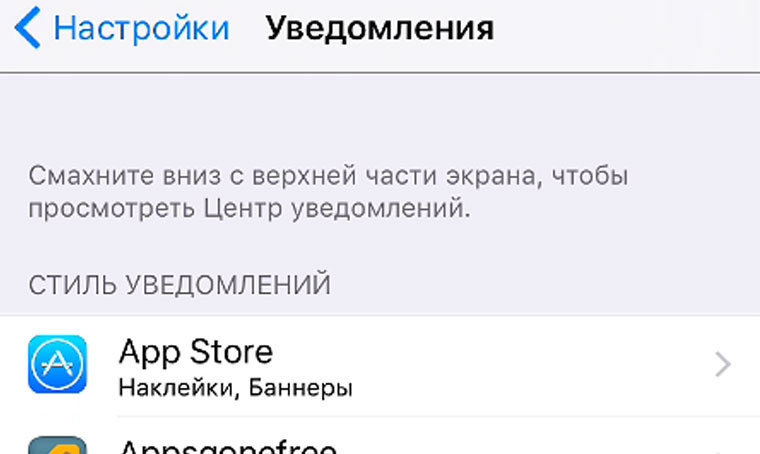
В iOS 10 убрано меню уведомлений, доступ к которому осуществлялся через свайп «сверху вниз». По этой же причине из меню Настройки -> Уведомления исчезли варианты выбора сортировки.
31. Siri в новом пункте меню

32. Пункт Словарь

В меню Основные -> Настройки появился пункт Словарь .
33. Толковый словарь и поиск слов

iOS 10 наконец научилась искать значения слов в собственном толковом словаре. Кроме того, из любого места системы можно найти определение слова. Достаточно выделить слово и в его контекстном меню выбрать пункт Найти .
34. Новые обои

В этот раз коллекция обоев пополнилась всего одним изображением.
35. Блокировка вызовов

В меню Телефон появился новый пункт (пока не переведенный) Call Blocking & Identification . В перспективе Apple разрешит доступ приложениям от сторонних разработчиков для блокировки голосового спама.
36. Apple Pay для Safari

Интеграция сервиса Apple Pay для оплаты в интернет-магазинах не прошла бесследно. Соответствующий пункт меню появился в меню Настройки -> Safari -> Check for Apple Pay .
Сообщения
37. Большие смайлы

Смайлы в диалоге увеличены в три раза. Для отправки таких больших рожиц передавайте их без сопутствующего текста.
38. Рисунки

Раньше так можно было только на Apple Watch. Теперь отправлять анимированные рисунки можно и в iOS. Предусмотрена поддержка 3D Touch и жестов.
39. Рукописный ввод и рисование

Делать скетчи и наброски в iMessage - этого очень не хватало системе. Отключите режим блокировки ориентации и поверните устройство в альбомный режим, находясь в режиме диалога iMessage. Рисуйте.
40. Замена слов смайлами

Функция, которой так гордится Apple и которая пока не доступна для русскоязычных пользователей. Автоматическая замена смайлов пока не работает, а вот русские слова, вроде: кофе, дом, пиво и прочие легко можно заменить на смайлы.
41. Реакция на сообщения

На каждое сообщение можно реагировать, выбирая соответствующий комментарий-иконку: понравилось, не понравилось, смех, восклицание и прочие.
42. Эмоции в диалогах

Теперь можно выражать эмоции в сообщениях. Перед отправкой удерживайте клавишу Send и выберите один из четырех вариантов: Мягко, Громко, Хлопок и Невидимые чернила. При отправке будет задействована соответствующая анимация.
43. Предпросмотр ссылок

После отправки ссылок через стандартное приложение Сообщение появляется миниатюра страницы с описанием. Для сервиса YouTube действует воспроизведение в миниатюре без необходимости открытия приложения или ссылки.
44. Прослушивание песен из Apple Music

В iOS 10 можно отправлять песни из сервиса Apple Music, прослушивая их прямо внутри диалога.
45. Наложение анимации на видео, обработка снимка перед отправкой

На снятый видеоролик можно наложить анимацию. На фотографии можно быстро внести пометки, что-то нарисовать или добавить текстовый комментарий прямо из меню диалога iMessage.
46. Новый доступ к фото

Переработаны миниатюры фотографий для вложений. Для съемки реализована быстрая Live-камера, которая доступна без открытия дополнительного меню.
47. Поиск картинок

Лавры клавиатуры GBoard от Google не дают покоя Apple. И компания решила интегрировать поиск картинок прямо в штатную клавиатуру.
48. Надстройки и дополнения

В iOS 10 реализована поддержка сторонних надстроек для клавиатуры: стикеров, сервисов и прочего. Постепенно они будут появляться в магазине приложений App Store.
49. Выбор фона сообщения

При отправке сообщения можно выбрать красочный фон-анимацию.
Siri
49. Приятный голос ассистента
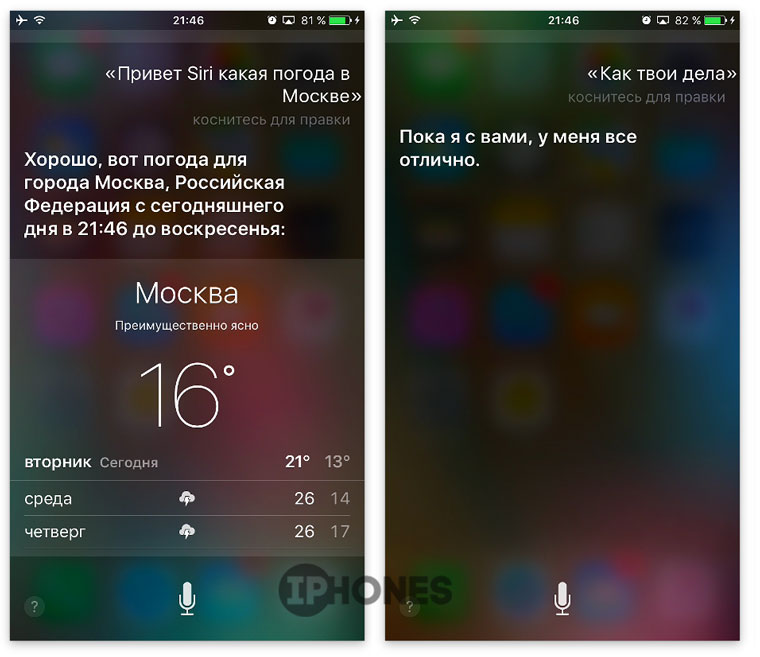
50. Мужской голос

51. Взаимодействие с приложениями

Пока Apple только анонсировала возможность взаимодействия голосового ассистента Siri со сторонними приложениями. А в перспективе появится возможность отправки сообщений в любое из приложений, создание напоминаний и прочие возможности не только из стандартного набора.
Умный дом
52. Приложение Home для управления домом

В iOS 10 Apple расширила возможности взаимодействия с экосистемой «умного дома» и представила обновленное приложение Home.
Музыка
53. Переосмысленная и дополненная

Приложение Музыка получило кардинальный редизайн, акцент которого был сделан на упрощении и удобстве взаимодействия с сервисом. обновленного приложение Музыка мы уже сделали.
54. Выбор номера

Для контактов, у которых есть несколько номеров телефона, предусмотрено всплывающее меню выбора номера.
55. Оформление контактов

Вместо морально устаревшего интерфейса контактов, в iOS 10 включено дополнительное меню. В дальнейшем компания планирует интеграцию VoIP-сервисов и мессенджеров для быстрого осуществления звонков.
56. Виджет для заметок

В Центр Виджетов можно добавить Заметки , получая быстрый доступ к часто используемым спискам и напоминаниям.
(4.00 из 5, оценили: 1 ) 
Расширенный экран блокировки, новые уведомления, изменения в Control Center, новые функции в приложении «Фото» и другие нововведения операционной системы от Apple.
Установка
Установка новой версии довольно простая, регистрируемся по ссылке https://beta.apple.com/sp/ru/betaprogram/, авторизуемся со своей учетной записи через iPhone, дальше там несколько простых шагов с подтверждениями, после которых нужно будет перезагрузить телефон, и в настройках появится возможность обновления до десятки. Если любопытство вас не особенно гложет, то рекомендую всё-таки подождать полноценного релиза осенью.
Поддерживаемые устройства
Новая iOS 10 будет работать на следующих устройствах:
- iPhone 5, 5C, 5S, 6, 6 Plus, 6S, 6S Plus, SE
- iPad 4, iPad Air, iPad Air 2
- iPad Mini 2, 3, 4
- iPad Pro 9.7 и 12.9
- iPod Touch 6th Gen
Raise to Wake
Интересная функция, поддерживается только на iPhone 6s/6s Plus/SE. Экран включается, как только вы берете смартфон в руку, в итоге у вас сразу есть доступ к уведомлениям на локскрине, но для разблокировки вам всё еще потребуется приложить палец к сканеру. К сожалению, у меня простой iPhone 6, поэтому предлагаю ознакомиться с этой функцией в небольшом видео от Андрея Барышникова из BeardyCast:
Экран блокировки
Первое изменение, на которое сразу обращаешь внимание, - обновленный экран блокировки. Теперь он разделен на условные три экрана. На центральном экране отображаются часы и уведомления. На левом экране можно видеть панель виджетов (они добавляются так же, как ранее добавлялись в строку состояния), а на правом - быстрый переход к камере. Переход между экранами осуществляется с помощью свайпов.
Изменился и сам механизм разблокировки. Если раньше нажатие кнопки «Home» включало дисплей, а её удерживание разблокировало смартфон (на устройствах с TouchID), то теперь после включения и удерживания в строке состояния появляется надпись «без блокировки», и вы можете без проблем взаимодействовать с виджетами, открывать галерею прямо с камеры или отвечать на сообщения, не переходя на рабочие столы. При этом, чтобы перейти к рабочим столам, приходится нажимать «Home» еще раз. То есть, вы нажимаете кнопку - включается экран, удерживаете её - активируется режим «без блокировки», нажимаете еще раз - переходите на рабочий стол. Система замысловатая и требует привыкания. Насколько я знаю, это сделано для того, чтобы у пользователей была возможность просмотреть уведомления на локскрине без перехода на рабочие столы, так как TouchID на последних iPhone работает настолько быстро, что вы не успеваете прочитать уведомления.
Новые уведомления
Внешний вид самих уведомлений также изменился, они стали больше и подробнее, плюс возможность отвечать прямо с экрана блокировки стала по умолчанию доступна для всех мессенджеров, хотя, чтобы окошки красиво отображались, приложения стоит доработать.
Свайп вправо открывает само приложение, а влево - показывает опции для отображения. Мне такой вариант не очень понравился, ведь чтобы увидеть сообщение полностью, вам сначала надо свайпнуть влево, потом нажать на кнопку «вид». Здесь Android с его возможностью просто потянуть уведомление, чтобы увидеть весь текст, выглядит удобнее. И внешний вид самих окошек, на мой взгляд, громоздкий, теперь на той же площади экрана помещается гораздо меньше информации.
Control Center
Нижняя панель стала немного функциональнее и чуть-чуть изменилась внешне. Переключатели интерфейсов теперь горят синим или красным во включенном состоянии, добавилась отдельная клавиша Night Shift, а пульт управления музыкой переселился на отдельную вторую панель. Пользователям беспроводной акустики теперь удобнее будет переключаться между динамиками колонок или самого iPhone.
iMessage
В iMessage появились свои наборы смайликов, их можно скачать прямо в самом мессенджере, они доступны на панели слева. Не могу не отметить, что сами новые менюшки пока выглядят как минимум странно, они как будто не оптимизированы под разрешение iPhone и слегка приплюснуты.
Теперь тексту можно придать различное визуальное оформление, сделать его больше/меньше, прикрепить смайлики к конкретному сообщению и т.д. Выглядит как бесполезные «финтифлюшки», но к ним очень быстро привыкаешь. А еще слова теперь можно автоматически менять на эмодзи, для этого нужно открыть вкладку эмодзи после того, как вы набрали текст. Часть слов подсветится желтым, при нажатии на них вам предложат соответствующий эмодзи.
Музыка
В iTunes поменялась структура приложения, но функциональность осталась почти той же. И, конечно же, скажу пару слов про внешний вид. На данный момент программа выглядит так, будто она не оптимизирована под разрешение iPhone, все элементы очень крупные. В музыкальном пульте теперь также можно настраивать источник воспроизведения музыки.
Почта
Приложение не претерпело значительных изменений, но зато теперь все подпапки видны сразу и не нужно заходить в аккаунт, чтобы искать их.
Фото
Приложение получило ряд новых функций, например, теперь оно умеет определять лица на фотографиях и создавать альбомы с этими людьми. Получается у него неплохо, но с некоторыми из друзей вышло два-три задвоенных альбома. Также заметил, что фотографии в очках сопоставить с фото без них программа не может.
Контакты
Изменилось отображение карточек контактов, теперь фотография расположена по центру, а под ней четыре кнопки: вызов, сообщения, видеовызов через FaceTime и письмо на электронную почту.
Часы
Немного поменялся интерфейс часов, фон теперь черный, слегка изменили шрифты. Появился отдельный режим сна, где можно настроить желаемое время сна и пробуждения, понятно, что будильник вас в это время и разбудит.
Siri API
Приложения сторонних разработчиков получили доступ к Siri API, теперь они могут задавать действия для своих программ, основанные на голосовых командах. Если я правильно понял принцип взаимодействия, то выглядеть это будет примерно так: «Сири, отправь Роману Белых в Телеграм фотографии из Белграда». Далее Siri понимает команду и предлагает фотографии из поездки для отправки Роману. Однако количество действий для сторонних приложений всё же ограничено, подробнее об ограничениях можно почитать . Если коротко, то на данный момент сторонним разработчикам доступны следующие сценарии взаимодействия:
- Сообщения
- VoIP-звонки
- Платежи
- Аренда автомобиля
- Поиск фотографий
- Спортивные тренировки
Как видите, здесь нет ряда важных сценариев, например поиска по сторонним картам, запуска подкастов, запуска музыки или видео и т.д. То есть, всего того, для чего Apple предлагает использовать свои приложения.
Home
Умный дом позволяет вам детально настраивать поведение подключенных устройств и контролировать его. У меня, к сожалению, нет даже Apple TV, так что проверить, насколько хорошо работает эта программа, я не мог.
Заметки
Теперь заметками можно делиться с другими людьми, а также давать им права на просмотр изменений в заметке.
Удаление стандартных приложений
И, конечно же, опция, которую так долго ждали! Возможность удаления стандартных приложений с рабочих столов реализована так же, как и у сторонних, вы просто удерживаете иконку и затем нажимаете на крестик. Если программа вам потом снова понадобится, её можно будет скачать из App Store.
Умный буфер обмена
В iOS 10 и macOS Sierra есть возможность синхронизации буфера обмена, то есть вы можете что-то написать на маке, скопировать этот текст, а затем вставить его на iPhone/iPad. В своё время мне очень не хватало этой функции из-за того, что у WhatsApp не было нормальной настольной версии, но сейчас она уже появилась, поэтому лично для меня опция хоть и выглядит интересно, но не особо востребована.
Заключение
Смешно сказать, но iOS всё больше приближается к Android по функциональности, с другой стороны, многие функции реализуются в типичном для Apple стиле. Взять хотя бы доступ к Siri у сторонних разработчиков, он вроде бы есть, но сильно ограничен.
Конференция WWDC 2016 закончилась, и одной из самых ожидаемых премьер на презентации, стала, конечно же, новая iOS 10. Мобильная ОС обзавелась действительно интересными возможностями, которые сделают использование мобильных девайсов Apple еще удобнее.
Изменения в экране блокировки
Для разблокировки смартфона больше не нужно использовать свайп – просто нажмите на кнопку Home. А движение пальцем вправо, теперь активирует камеру.

Обновления в iOS 10 реализованы в виде интерактивных окон, а не привычной «шторки» — чуть более сильное нажатие, позволяет получить доступ к расширенному содержимому. Для этого используется 3D Touch, а значит, глобальным данное изменение будет только для владельцев iPhone, после 6S.
Удаление встроенных приложений
Наверное, у большинства опытных владельцев iPhone и iPad, они тихо пылились где-нибудь в папке под названием «Ненужное». Теперь же, пользователи наконец-то получили долгожданную возможность наконец-то убрать их со своего рабочего стола.
При желании, их потом всегда можно установить обратно из App Store. Правда, как и раньше, на новых устройствах они будут предустановленны по умолчанию.
Siri стала доступна для разработчиков
 Теперь они смогут использовать возможности голосового ассистента в своих приложениях и играх, что делает потенциал его возможного применения огромным. Например, можно надиктовать текст Siri, и попросить ее отправить его в виде сообщения, кому-то из получателей, например, в Viber. Siri, в свою очередь, может использовать данные из сторонних приложений, например, цифры или текст.
Теперь они смогут использовать возможности голосового ассистента в своих приложениях и играх, что делает потенциал его возможного применения огромным. Например, можно надиктовать текст Siri, и попросить ее отправить его в виде сообщения, кому-то из получателей, например, в Viber. Siri, в свою очередь, может использовать данные из сторонних приложений, например, цифры или текст.
Надо сказать, что закрытость виртуального ассистента Apple для сторонних разработчиков, долго была причиной критики в сторону компании. Теперь же, благодаря открытому API, с ней можно будет общаться как с человеком, например, попросить открыть последнюю статью на любимом сайте.
Новые возможности приложения Фото
 Система научится распознавать лица людей на фото, отмечать их и проставлять теги. Например, присваивать географические метки в зависимости от места, в котором был сделан снимок, и распознавать пейзажи и местность. Также, при помощи стандартного приложения можно будет создавать красивые сайдшоу с анимационными эффектами и музыкой, комбинируя в одном ролике фото и видео.
Система научится распознавать лица людей на фото, отмечать их и проставлять теги. Например, присваивать географические метки в зависимости от места, в котором был сделан снимок, и распознавать пейзажи и местность. Также, при помощи стандартного приложения можно будет создавать красивые сайдшоу с анимационными эффектами и музыкой, комбинируя в одном ролике фото и видео.
QuickType
 Функция быстрого ввода в виртуальной клавиатуре сможет подсказывать целые фразы и выражения, а также, подставлять в поле ввода события из вашего календаря и контакты из телефонной книги.
Функция быстрого ввода в виртуальной клавиатуре сможет подсказывать целые фразы и выражения, а также, подставлять в поле ввода события из вашего календаря и контакты из телефонной книги.
Обновленные Карты
 Приложение Maps получило полный редизайн, возможности навигации улучшились, добавилась информация о трафике и другие плюшки для автомобилистов. Доступ к API Карт Apple получили сторонние разработчики, что даст им возможность реализовать взаимодействие с ними в своих приложениях.
Приложение Maps получило полный редизайн, возможности навигации улучшились, добавилась информация о трафике и другие плюшки для автомобилистов. Доступ к API Карт Apple получили сторонние разработчики, что даст им возможность реализовать взаимодействие с ними в своих приложениях.
Редизайн Apple Music
 Помимо нового дизайна, ориентированного на повышение удобства использования, музыкальный сервис получил ряд интересных возможностей, среди которых отображение текста песен и отдельная вкладка для загруженных треков.
Помимо нового дизайна, ориентированного на повышение удобства использования, музыкальный сервис получил ряд интересных возможностей, среди которых отображение текста песен и отдельная вкладка для загруженных треков.
Помимо перечисленных глобальных нововведений, в iOS 10 появились и такие интересные возможности как:
- разблокировка Mac при помощи Touch ID на iPhone;
- новый дизайн Apple News, в стиле Flipboard;
- приложение Home (эволюция HomeKit), для управления умной электроникой в доме;
- полноэкранная анимация, скрытые записи и уведомление о прочтении в iMessage;
- мужской голос в Siri
- фильтры «на лету» и стабилизация в Live Photos;
- общий доступ к папкам в iCloud;
- и другие полезные фичи.
А вот и официальный ролик, в котором продемонстрированы возможности iOS 10:
Устройства, которые можно обновить до iOS 10
Так как многие из наших читателей не спешат обновлять свои устройства ежегодно, наверняка, им уже интересно, для каких из них будет возможным обновление до десятой версии операционной системы. Полный список поддерживаемых моделей iPhone и iPad вы можете увидеть ниже.

Быстрее всего обновление станет доступным для бета-тестеров, а все остальные пользователи смогут загрузить его уже осенью, после выхода iPhone 7.
13 сентября 2016 года компания Apple выпустила новую версию мобильной операционной системы iOS 10. В отличие от предыдущего релиза, обновленная прошивка для iPhone, iPad и iPod touch получила колоссальное количество изменений, начиная новым дизайном стандартных приложений, заканчивая переосмыслением некоторых базовых принципов работы с операционной системы. Мы подготовили для вас подробнейший рассказ обо всем, что нужно знать про iOS 10. По большому счету, у вас нет причин тянуть с установкой обновления и оставаться на предыдущей версии операционной системы, но если вы сомневаетесь - листайте страницу вниз и смотрите, что вы упускаете.
КЛЮЧЕВЫЕ ИЗМЕНЕНИЯ iOS 10
В новой мобильной операционной системе iOS 10 компания Apple проделала огромную работу как над интерфейсом и функциональностью стандартных приложений, так и принципах работы с операционной системой в целом. В списке важнейших изменений новый экран блокировки и экран «Сегодня», обновленные приложения «Фото» и «Сообщения», а также ряд других нововведений.Экран блокировки в iOS 10

Первое изменение, которое пользователь увидит после обновления до iOS 10, - это новый экран блокировки. Apple решила отказаться от привычного жеста Slide to Unlock в пользу нажатия кнопки Home для перехода на домашний экран. Это можно объяснить желанием компании приучить как можно большее количество пользователей к использованию сканера отпечатков пальца и, как следствие, лучшей защите персональных данных. В отсутствие росчерка также изменилась функциональность экрана блокировки: движение пальца в левую сторону теперь запускает камеру, а с противоположной стороны находится новый экран с виджетами.
Домашний экран и 3D Touch в iOS 10

На домашнем экране изменились анимации запуска и сворачивания приложений, а также эффекты размытия при открытии папки с приложениями. Кроме того, появились новые быстрые действия 3D Touch при усиленном нажатии на иконки приложений Погода, Акции, Напоминания, Здоровье, Дом, FaceTime, iCloud Drive и Настройки. Что касается фоновых изображений, компания Apple решила добавить всего лишь одну картинку в зеленых тонах - абстрактный морской пейзаж с видом сверху - а еще исчезли многие обои из предыдущих версий мобильной операционной системы.
Экран Сегодня в iOS 10

Росчерком влево с домашнего экрана, из Центра уведомлений и с экрана блокировки в iOS 10 открывается новый экран, который называется «Сегодня». На нем находятся новые виджеты «Погода», «Далее», «Карты», «Акции» и другие дополнения стандартных приложений, а также виджеты от приложений сторонних разработчиков, которые были скачаны в App Store. Пользователи могут выбирать, какие именно виджеты должны отображаться на экране «Сегодня» и менять их местами в зависимости от приоритета и частоты использования.
Центр уведомлений и Центр управления в iOS 10

В Центре уведомлений, который запускается росчерком от верхней части экрана, теперь находятся только оповещения о пропущенных событиях от различных приложений. Касание уведомления позволяет переходить к приложению, а нажатие с усилием на устройствах с 3D Touch позволяет открыть список быстрых действий при условии, что это реализовано разработчиком. В нижней шторке «Центра управления» изменился дизайн, и появилась поддержка 3D Touch для кнопок быстрого запуска. Например, теперь можно включать фонарик с разной силой света, скопировать последний результат из калькулятора или установить таймер. «Центр управления» теперь состоит из нескольких страниц: на первой находятся иконки быстрого доступа к функциям и настройкам, на второй панели собраны кнопки для управления плеером, а третий раздел предназначен для системы управления умным домом.
Действия с уведомлениями в iOS 10

Новая мобильная операционная система iOS 10 получила больше возможностей при работе с уведомлениями. Теперь они могут содержать информацию в режиме реального времени, аудиозаписи, видео и фотографии. Дополнительная информация из уведомлений доступна для просмотра при сильном нажатии на устройствах с 3D Touch или долгом удержании пальца на уведомлении на старых устройствах. Также это позволяет получить доступ к кнопкам дополнительных действий в уведомлениях. В App Store можно найти подборку приложений с поддержкой интерактивных уведомлений, куда входят Афиша, Рамблер/почта, Viber, Todoist, переводчик Lingvo Live и другие программы.
Сообщения в iOS 10

В приложении «Сообщения» появились новые возможности для выражения эмоций при общении с другими пользователи. Эффекты текстового облачка позволяют отправлять сообщения громко, мягко, с хлопком или невидимыми чернилами, а полноэкранные эффекты помогут отметить важные моменты. Для устройств с 3D Touch появилась функция Tapback для быстрых ответов на сообщения, ссылки и фотографии, а написанные от руки анимированные сообщения появляются на экране, как чернила на бумаге. Кроме того, с технологией Digital Touch можно отправлять эскизы, прикосновения и сердцебиение. Среди прочих изменений стоит отметить предложения замены слов смайликами эмодзи для более выразительного и неформального общения и отображение миниатюр страниц при отправке ссылок.
Одним из главных изменений стало появление App Store для iMessage. Пользователям доступен специальный раздел магазина приложений, в котором находятся расширения, увеличивающие функциональность мессенджера, а также наборы стикеров. По аналогии с обычным App Store часть контента доступна бесплатно, за остальные придется заплатить. Это в равной мере касается расширений и наборов стикеров, однако стоит учитывать, что наклейки будут доступны только в iMessage, а приложения устанавливаются из обычного App Store - пользователям будет доступа функциональность как обычного приложения, так и расширения для «Сообщений».
Фото в iOS 10

В приложении «Фото» для iOS 10 появилась улучшенная функция распознавания лиц с технологией машинного обучения, помогающая автоматически группировать похожие лица. В новом альбоме «Лица» можно добавлять людей в избранное, скрывать нежелательных пользователей, смотреть похожие альбомы и фотографии в зависимости от местоположения. Такие же технологии используются для сканирования медиатеки и последующего распознавания объектов и сцен на фотографиях. Еще одним изменением стало появление вкладки «Воспоминания», на которую автоматически попадают лучше кадры за определенные промежутки времени. В альбоме «Места» все Ваши фотографии, видео и Live Photos отображаются на карте. Интерфейс также получил изменения, в частности, в разделе «Альбомы» папки стали крупнее и располагаются на экране парами.
ИЗМЕНЕНИЯ В СТАНДАРТНЫХ ПРИЛОЖЕНИЯХ iOS 10
Практически все предустановленные приложения в iOS 10 получили изменения, начиная от незначительных улучшений интерфейса и заканчивая полностью переработанным дизайном и новой функциональностью. Больше всего внимания мы советуем уделить обновленному сервису Apple Music, более удобным «Часам» и приложению «Карты», пусть даже часть важных функций последнего не доступна в России. Также приятные сюрпризы ждут владельцев Apple Watch и умных домов.Напоминаем, что если вы не пользуетесь некоторыми стандартными программами, например, предпочитаете альтернативные почтовые клиенты, Яндекс.Карты или сторонние календари, иконки приложений можно скрывать с домашнего экрана. На самом деле удаление предустановленного софта не происходит - значок программы просто исчезает. Таким образом, речь идет исключительно об эстетике и уменьшении количества элементов на домашнем экране, а не освобождении памяти. В любой момент вернуть иконки стандартных приложений можно с помощью App Store.
ЧТО ЕЩЕ ВАМ НУЖНО ЗНАТЬ ОБ ИЗМЕНЕНИЯХ И НОВЫХ ФУНКЦИЯХ iOS 10

Новые звуки клавиатуры и выключения экрана.
- Улучшен дизайн кнопки «Назад» для возврата к предыдущему приложению.
- Функция Apple Pay и возможность закрыть сразу все вкладки в Safari.
- Одновременный просмотр двух страниц в режиме Split View в Safari на iPad.
- При запуске «Камеры» воспроизведение музыки теперь не останавливается.
- Поддержка стабилизации и Live Filters в Live Photos.
- Улучшена автокоррекция снимков в приложении «Фото».
- Возможность приглашать других людей для совместной работы над заметками.
- Поддержка разметки в Сообщениях, Фото и файлах PDF, хранящихся в Заметках.
- Опция «Оптимизация хранилища» в настройках «Музыки» при нехватке памяти автоматически удаляет треки, которые вы давно не слушали.
- В разделе настроек «Экран и яркость» новая опция «Поднести и вывести из режима сна» для включения экрана, когда вы берете устройство в руки.
- В разделе настроек «Фото и Камера» появилась новая опция для показа праздничных событий.
- Русскоязычная Siri получила поддержку мужского голоса.
- Появилась настройка отчетов о прочтении iMessage для разных диалогов.
- В приложении «Почта» появился фильтр для непрочитанных сообщений и просмотр цепочек писем.
- В приложении «Карты» можно скрывать платные дороги.
НОВЫЕ ВОЗМОЖНОСТИ iOS 10 ДЛЯ ЛЮДЕЙ С ОСОБЫМИ ПОТРЕБНОСТЯМИ

Функция «Лупа» в «Универсальном доступе» теперь использует камеру iPhone или iPad как цифровую лупу для реальных объектов.
- Новые цветные фильтры для экрана помогают людям с различными формами цветовой слепоты и другими ограничениями зрения.
- В VoiceOver появился редактор, который позволяет настраивать способы произношения слов, дополнительные голоса и поддержку нескольких источников звука.
- Дополнительные варианты выделения текста для функций «Экран вслух» и «Проговаривание», а также проговаривание букв на клавиатуре и варианты завершения слов.
- Switch Control теперь позволяет управлять iOS, macOS и tvOS с одного iPhone или iPad.
- Программный телетайп дает возможности звонков по телетайпу без традиционных аппаратных устройств.
Две недели прошло с момента релиза финальной версии iOS 10, подробнее о которой вы можете прочитать в . Новая мобильная операционная система Apple за это время успела распространиться на значительное количество совместимых устройств.
При этом не все нововведения оказались достаточно очевидны для пользователей, многие не заметны на первый взгляд. О них мы и поговорим в рамках данного материала.
1. Одновременное закрытие всех вкладок в Safari
Если вы любите открывать сразу несколько вкладок в браузере, то наверняка оцените это нововведение в iOS 10. Больше нет нужды собственноручно закрывать каждую вкладку. Достаточно нажать и удерживать кнопку переключения вкладок в правом нижнем углу экрана на iPhone или в правом верхнем углу на iPad для вывода нового меню, в котором вам будет предложено создать новую вкладку или закрыть все открытые вкладки.
Таким образом, создать новую вкладку или закрыть все разом теперь стало гораздо проще. Кстати, лимит на их количество также снят, хоть три сотни создавай.
Ранее в iOS для iPad появилась возможность использовать разделение экрана SplitView для отображения на одном экране сразу двух приложений. В iOS 10 Apple пошла ещё дальше и позволила параллельно открывать две вкладки в Safari. Достаточно нажать и удерживать палец на любой ссылке и выбрать из контекстного меню вариант «Открыть в режиме SplitView».

Также можно удерживать кнопку переключения вкладок и в появившемся меню выбрать «Открыть SplitView». Кроме того, при использовании Safari можно вызвать второе приложение у правого края экрана и выбрать там ещё одну копию браузера.
3. Siri объявляет имя абонента при входящем вызове
Нельзя сказать, что эта возможность абсолютно новая. Например, она была реализована в смартфонах Nokia на базе Symbian несколько лет назад. Однако в iPhone её вполне могло не хватать. Суть в том, что Siri будет голосом произносить имя абонента, который звонит вам в настоящий момент. Активируется эта возможность следующим образом: Настройки → Телефон → Объявление вызовов.

Есть три варианта использования данной функции: произносить имя всегда, при использовании наушников и в автомобиле или только в наушниках. Как минимум, напрашивается использование Siri, чтобы не доставать смартфон лишний раз при прослушивании музыки.
Современные мессенджеры - весьма солидная статья расходов трафика у активных пользователей. Apple предлагает экономить на передаче изображений, отправляя картинки с худшим качеством при использовании сотовой сети.

Для того, чтобы активировать данную функцию, заходим в меню «Настройки», далее открываем пункт «Сообщения» и выбираем «Режим низкого качества». При использовании сети Wi-Fi ограничение действовать не будет.
5. Карты Apple запоминают место парковки автомобиля
Бесконечные блуждания по парковке в поисках места, где вы оставили свой автомобиль, скоро закончатся. В iOS 10 встроенные карты запоминают место парковки. Для этого нужно активировать данную опцию в меню «Настройки», выбрав пункт «Карты».
Кроме того, для сохранения местоположения автомобиля ваш смартфон должен получать сигнал о парковке. iPhone использует для этого CarPlay автомобиля или обычное соединение с мультимедийной системой по Bluetooth. При разрыве соединения вы получите уведомление о том, что место парковки сохранено.
6. Новые возможности 3D Touch
В iOS 10 распознавание силы нажатия на экран, именуемое 3D Touch, превратилось из перспективного нововведения в реально полезное дополнение. Так, используя 3D Touch, можно регулировать яркость фонарика, устанавливать таймер на определённое время, удалять абсолютно все уведомления в два касания и даже задавать приоритет при загрузке приложений.
Если из двух-трёх загружаемых программ одна представляет для вас бо́льший интерес, то вы можете ускорить её загрузку усиленным нажатием на иконку соответствующего приложения, повысив приоритет. В целом, новшеств, связанных с 3D Touch, хватает. Не ленитесь испытывать любимые приложения на предмет их наличия.
7. Камера в качестве увеличительного стекла
Людям с не очень хорошим зрением камера iPhone или iPad теперь сможет помочь увеличить определённый объект или текст, чтобы рассмотреть его получше. Для активации данного режима необходимо перейти в Настройки → Основные → Универсальный доступ и активировать опцию «Лупа».

После этого достаточно трижды нажать кнопку «Домой», чтобы быстро запустить электронную лупу.
8. Музыка может быть удалена автоматически при нехватке памяти
Владельцам iPhone и iPad с минимальными объёмами памяти приходится тщательно соблюдать баланс между загруженной на устройство музыкой и дисковым пространством, отведённым под другие нужды. С iOS 10 сделать это будет проще.

Следуем в Настройки → Музыка и активируем опцию «Оптимизация хранилища». Теперь при заполнении встроенной памяти система будет автоматически удалять сохранённую музыку, начиная с той, которую вы давно не слушали.
Кстати, в этом же разделе настроек появилась функция «Автоматические загрузки», позволяющая автоматически загружать в память песни, добавленные в медиатеку. Может пригодиться.

Теперь все данные о вашей активности, собранные одноимённым системным приложением и программой «Здоровье», можно сохранить отдельно от резервной копии, что иногда может быть полезно. Для этого нужно открыть приложение «Здоровье» и на экране «Медданные» нажать на иконку профиля в правом верхнем углу экрана. Внизу будет расположена кнопка «Экспорт медданных».

10. Новый вид секундомера в приложении «Часы»
Часто ли вы используете секундомер? Если ответ утвердительный, то вам будет интересно узнать, что в iOS 10 Apple реализовала альтернативный вид данного раздела приложения «Часы». Чтобы получить к нему доступ, достаточно зайти в секундомер и сделать свайп справа налево. У вас появится новый секундомер.

Мы привели 10 наиболее интересных и не самых очевидных изменений и нововведений iOS 10. Если вы тоже заметили что-то интересное в последней версии мобильной операционной системы Apple, давайте обмениваться находками в комментариях.





















































